Jika Anda lebih suka menggunakan headphone di komputer Windows 10 Anda, Anda mungkin tidak selalu mendapatkan hasil suara yang diinginkan seperti yang Anda harapkan. Misalnya, Anda mungkin mendengarkan musik atau mengadakan panggilan konferensi, dan Anda berharap volumenya sedikit lebih tinggi. Hasil yang lebih rendah dari yang diinginkan selalu dapat menyebabkan frustrasi saat bekerja atau menghalangi Anda dari hiburan yang lengkap.
Namun, Anda dapat meningkatkan volume headphone dengan mudah mengikuti metode ini. Mari kita lihat caranya.
Solusi: Menggunakan Perangkat Lunak Penguat Volume
Langkah 1: Buka browser Anda, rekatkan tautan seperti yang diberikan di bawah ini, dan tekan Memasukkan:
Sekarang, klik Unduh dan setelah unduhan selesai, klik pada file pengaturan.
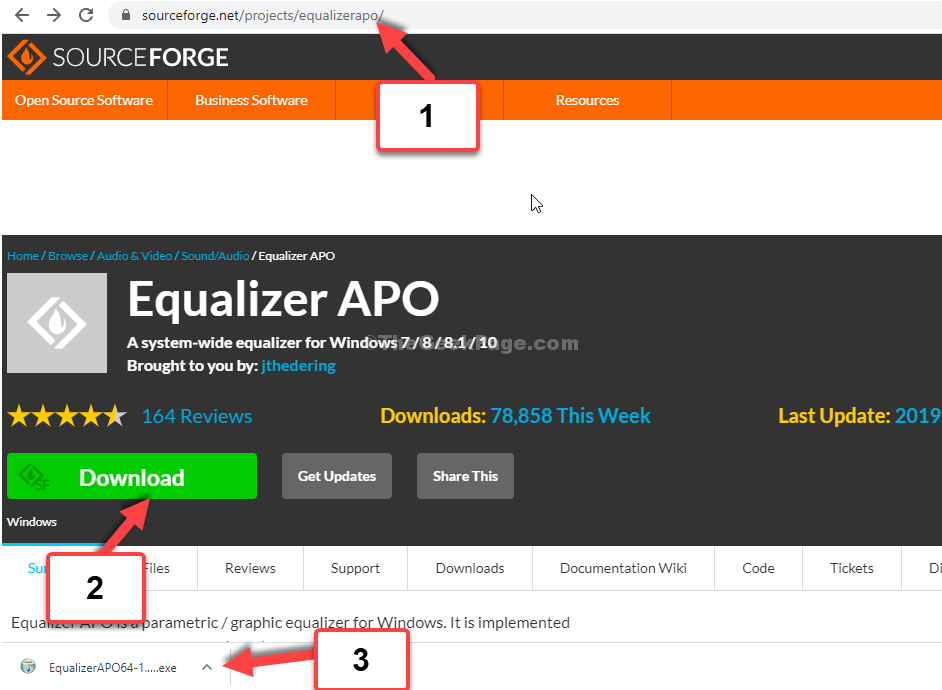
Langkah 2: sebagai Mendirikan wizard terbuka, klik pada Lanjut.
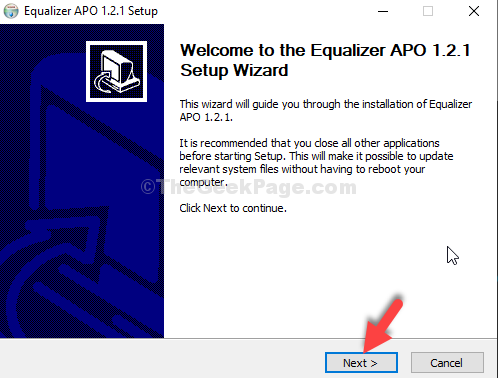
Langkah 3: Di jendela berikutnya, klik Saya setuju.
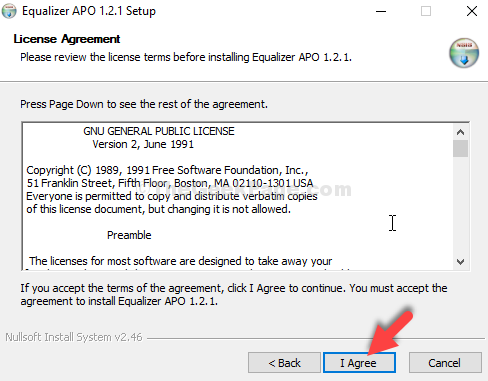
Langkah 4: Selanjutnya, ingat jalan yang Anda lihat di bawah Folder tujuan, dan klik Lanjut.
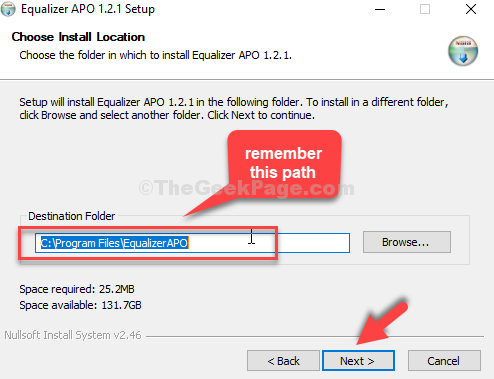
Langkah 5: Sekarang, klik pada Install tombol.
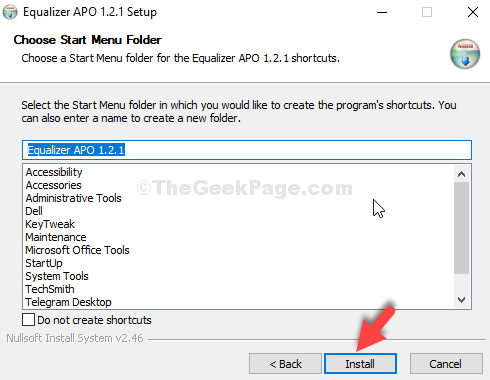
Langkah 6: Tunggu sampai instalasi selesai.
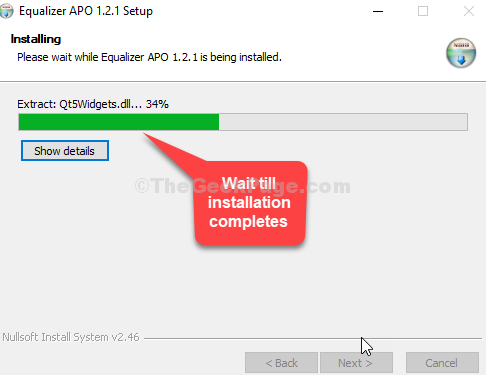
Langkah 7: Dalam Pengonfigurasi jendela, pilih headphone yang ingin Anda tingkatkan. Keluar dari halaman.
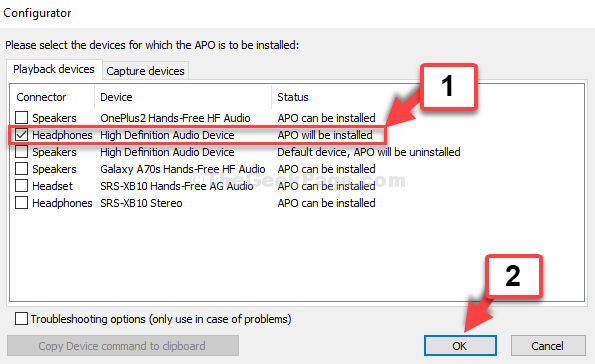
Langkah 8: Sekarang, untuk pergi ke lokasi dimana Equalizer APO disimpan, tekan tombol Tombol Windows + E bersama-sama di keyboard Anda untuk membuka Penjelajah Berkas. Sekarang, pilih PC ini pintasan di sebelah kiri, dan klik pada drive C di kanan.

Langkah 9: Arahkan ke lokasi seperti yang terlihat di Langkah 4 dan klik untuk membuka konfigurasi map
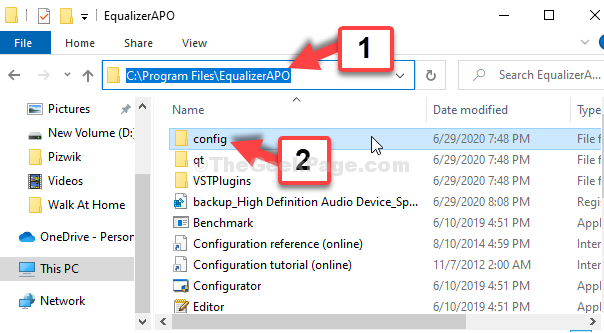
Langkah 10: Sekarang, klik dua kali untuk membuka konfigurasi berkas teks.
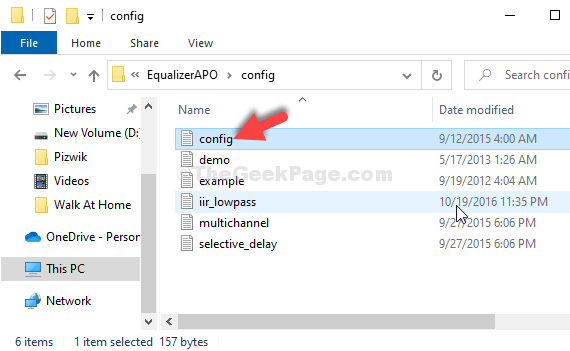
Langkah 11: Sekarang, edit desibel menjadi maksimum +10 dBuntuk meningkatkan volume headphone Anda. Hapus sisa teks.
Cobalah untuk tidak melampaui +10 dB karena dapat berisiko untuk headphone Anda.

Simpan file teks dan keluar. Sekarang, restart komputer Anda agar perubahan menjadi efektif.
Itu saja. Sekarang, headphone Anda seharusnya lebih keras untuk didengar.

![Perbaiki Tidak Ada Suara pada Masalah Laptop Windows 10 [Terselesaikan]](/f/f54fe6ba34660338f3f74b468b6406fe.png?width=300&height=460)
